Unity 2019以降のAndroidビルドの環境設定について
今回はUnity 2019以降でAndroidスマートフォンやAndroidベースのVRヘッドセットのアプリケーションのビルドをおこなうための環境設定の工数が大幅に簡略化されていた件について紹介したいと思います。
過去の記事「VRアプリ開発のための環境構築ガイド(Google VR SDK)(その2)で紹介した通り、UnityでAndroidスマートフォンやAndroidベースのVRヘッドセットのアプリケーションのビルドをおこなうためにはUnity本体のインストールに加えてJava Development Kit (JDK)やAndroid SDK、Android NDK等のインストールを別途おこなう必要がありました。
さらにUnityの設定画面にて、JDKやAndroid SDK、Android NDKなどのPathを使用環境にあわせて個別に設定をおこなう必要があるのでした。
Unity 2019以降でのUnity Hubインストール設定
Unity Hub という、Unity プロジェクトとUnityのインストールを管理するツールがあり、そちらを使用してUnityのインストールをおこないます。
Unity Hubのダウンロードは以下URLからおこなうことが可能です。
https://unity3d.com/jp/get-unity/download
Unity Hubでは、以下の画面のようにインストールするUnityバージョンの選択画面が表示されます。
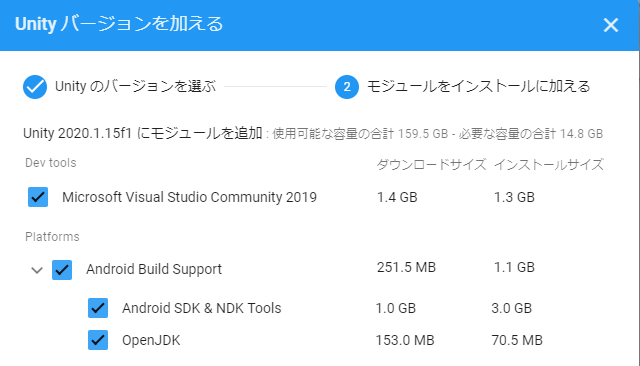
Unity 2019以降(上記の画面の例では「Unity 2020.1.15f1」となっていますが、2019の場合も同様です)では、Unityインストール時に「Android Build Support」以下の「Android SDK & NDK Tools」および「OpenJDK」にチェックをつけてUnityをインストールすることにより、Androidアプリビルドに必要なツールのインストールが自動でおこなわれるようになりました。
これによりOracle社のサイトからJava Development Kit (JDK)のダウンロードをおこなったり、Google社のサイトからAndroidStudioのダウンロードをおこない、それぞれ別途インストールや設定をおこなう手間が必要なくなりました。
上記のようにしてUnityのインストールをおこなうと、Unityの初期設定の「Extenal Tools」では以下の画面のようにJDKやAndorid SDK, Andorid NDK等のインストールパスも自動で設定されます。
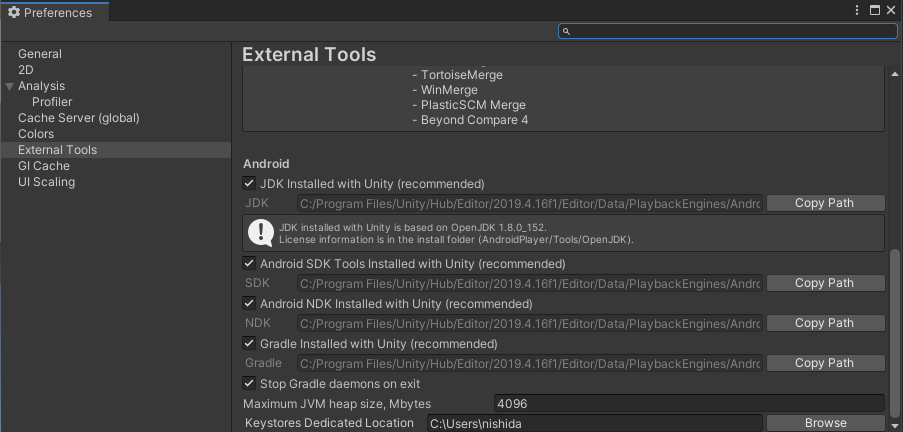
あとはBuild時に下図のようにPlatformを「Android」に設定するだけで簡単にAndroidアプリケーションのビルドができるようになりました。
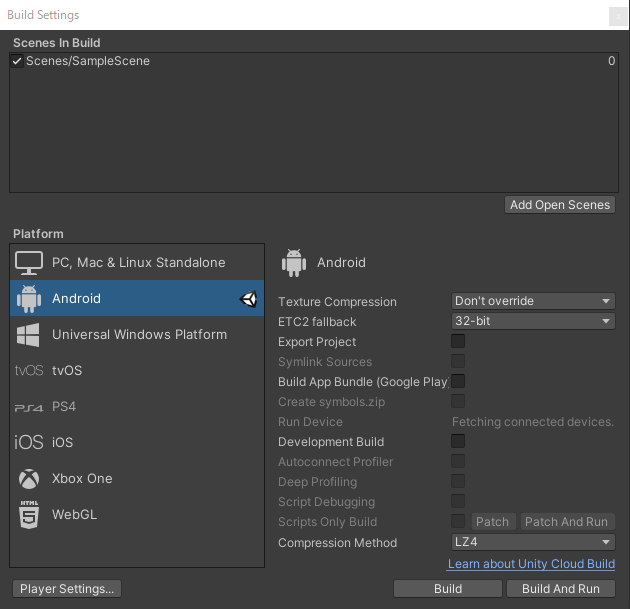
金曜日担当:nishida
nishida at 2020年12月04日 10:00:11